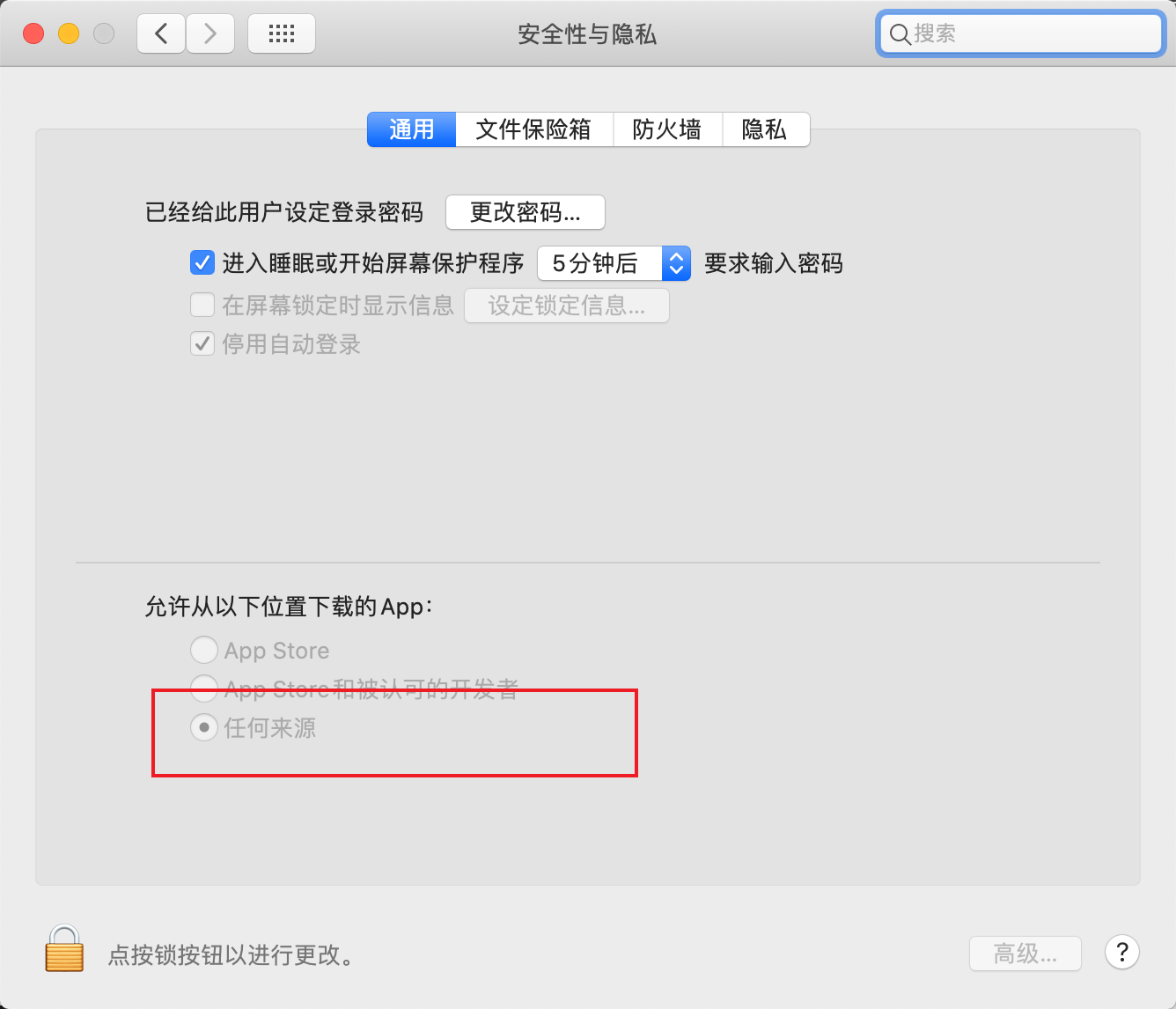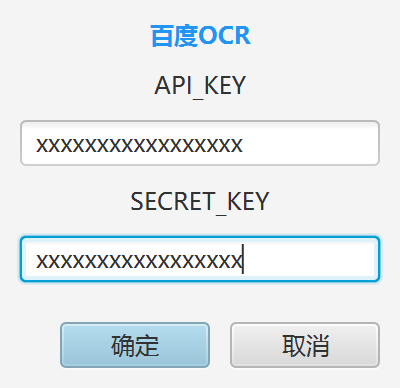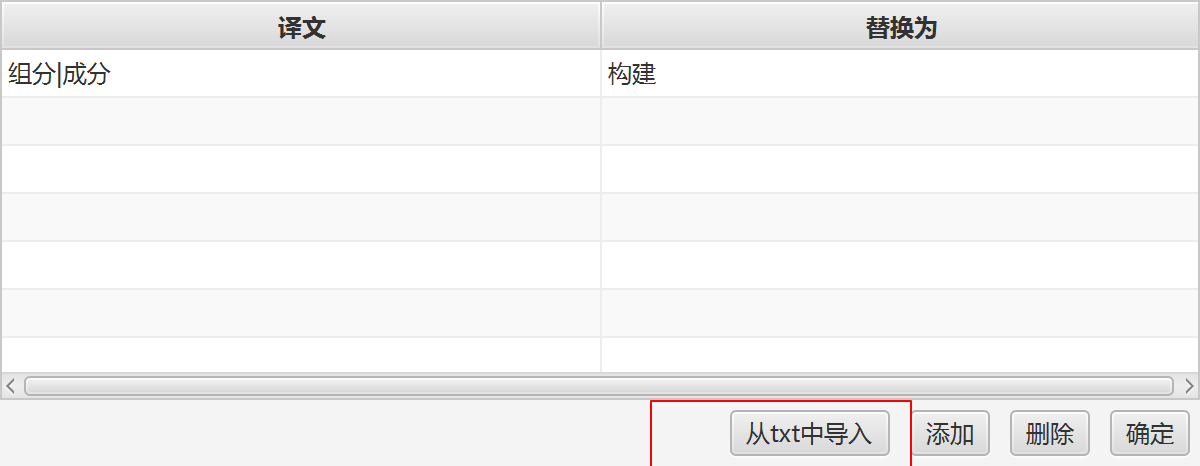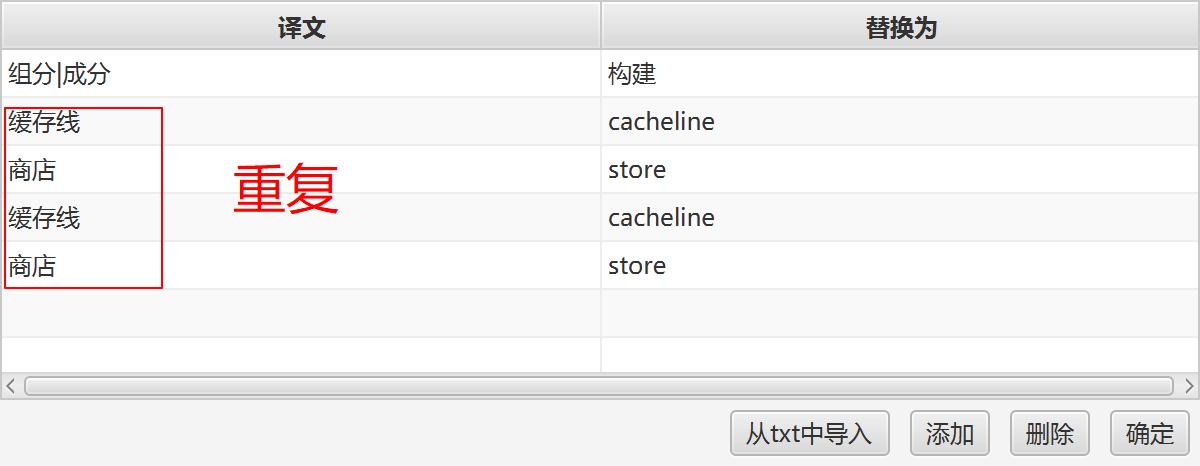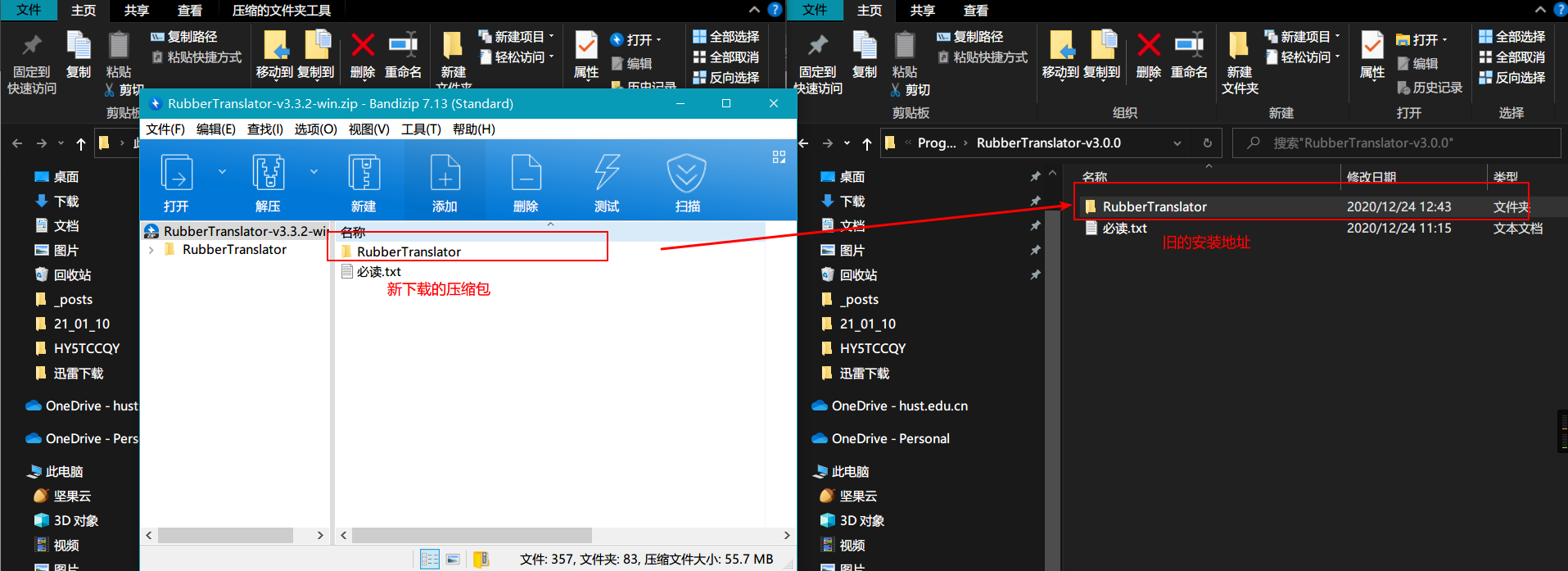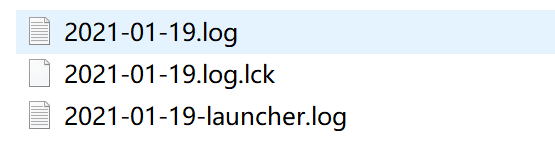如果在使用过程中遇到任何问题,请一定在提问前,认真阅读本文档。
1. 问题汇总¶
1.1 如何安装/卸载本软件?¶
Win和Linux用户:
安装:本软件无需安装,在Github或蓝奏云下载压缩包,解压到任意无中文路径即可。
卸载: 删除解压包即可。
Mac用户:
安装:
请一定提前打开允许任意安装来源,如下:
打开方法:
打开终端,执行
sudo spctl --master-disable
然后下载dmg镜像,拖动RT到应用程序中即可。
卸载:
常规卸载方法即可。
下载地址:
Github:https://github.com/ravenxrz/RubberTranslator/releases
蓝奏云:https://ravenxrz.lanzous.com/b01bezbcf
1.2 如何启动本软件?¶
Windows端:点击解压包下的 Launcher.exe 即可。注意,如果解压在C盘,请使用管理员权限运行,其他盘则不需要。
如果给予管理员权限?
右键,然后:
Linux端:使用终端进入bin目录下,然后运行Launcher即可。注意,如果没有可执行权限,请给予, 使用命令 chmod +x Launcher
Mac端:
找到RT图标,点击启动,并给予辅助功能权限。
1.3 为什么不能实现像视频中说的自动翻译?¶
确保基础设置中的**“拖拽复制”和“监听剪切板”**两个选项都已经打开。
1.4 可以使用QQ截图或者微信截图实现OCR吗?¶
可以使用任意截图软件,只要截图后保存在剪切板中即可,对于QQ截图,截图后点击√即可。
mac用户推荐使用snipaste,如果使用QQ截图,可能会出现 #fffxxx之类的文字, 这是因为QQ自带了取色器功能,这个功能和”拖拽复制”有点冲突。
1.7 谷歌翻译无法使用?¶
有极少数同学会出现无法使用谷歌翻译,这种情况一般是因为你所在的校园网络无法访问谷歌翻译。打开浏览器,访问 https://translate.google.cn/ ,如果不能打开,说明你的网络无法确实无法访问。解决方法为切换电脑网络,如开手机热点给笔记本电脑使用。或者手动配置百度翻译或者有道翻译。
1.8 为什么完全无法翻译?¶
这个问题是1.6+1.7问题的合并,即你没有配置百度和有道,同时谷歌翻译也被禁用了。
1.9 如何设置字体大小,背景颜色?¶
从v3.6.0开始 已支持GUI方式字体大小更改,目前暂不支持背景颜色更改。
通过高级设置->界面设置即可设置。
Linux用户注意:部分Linux桌面环境可能会出现设置界面打不开,此时也可手动修改json配置下的 app_font_size 和 text_font_size 两个字段。
v3.6.0 之前 (不包括v3.6.0) 支持字体更改和背景颜色更改等。 设置字体大小略微复杂,首先在RubberTranslator/config目录下新建style.css文件,打开该文件,填入:
.root{
/* -fx-font-size: 10pt; */
}
.text-area {
/* 文本区相关设置 */
/* -fx-font-size: 10pt; */
}
.text-area .content{
/* 文本区背景颜色 */
/* -fx-background-color: rgb(199,237,204); */
}
修改相应的font-size, 打开RubberTranslator,高级设置->自定义样式,在弹出的选择框中选择刚才新建的style.css文件。 最后重启软件即可。
注意:每次修改style.css文件后,都需要重启软件; v3.2.1及其之前版本不支持compare标识修改;
1.10 如何批量导入词组?¶
如果你有大量词组需要导入,一条条输入是非常慢的,此时可以使用 “批量导入” 功能,如下:
选中一个 txt 文件,这个 txt 文件存放的就是你的词组文件,具体格式为:
译文:替换文
每行一个词组。如:
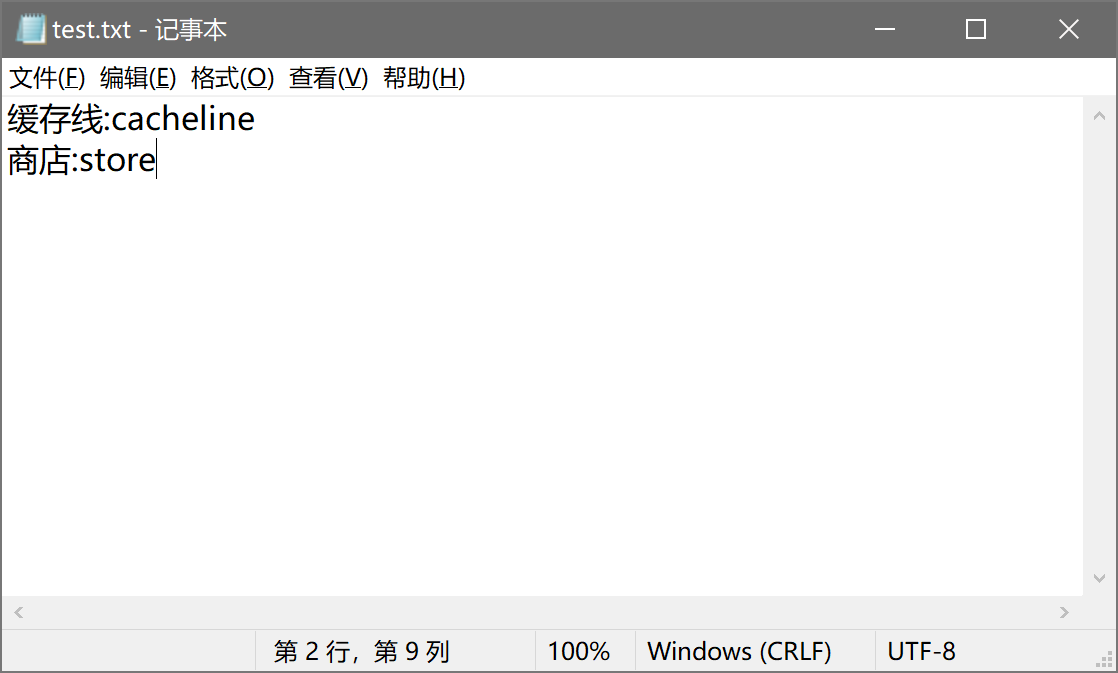
另外,如果重复选择一个 txt 文件,添加可能会看到重复行,如:
Rt会进行去重处理,只保留最旧的版本。
1.12 如何手动更新?¶
一般情况下,RT可直接热更新,但部分情况下可能会出现热更新失败。这时需要用户自行手动更新:
打开蓝奏云:https://ravenxrz.lanzous.com/b01bezbcf
下载最新版,如:
最后全量替换到你之前的RT安装目录下即可。
1.13 剪切操作失效?¶
执行该操作,需要关闭【监听剪切板】和【拖拽复制】(仅在v3.5.0之后版本生效)
2. 私聊我¶
如果至此,依然无法解决问题,请加群私聊我。
QQ群号:118149802
一般私聊我,我都会让你上传一个log文件,log文件路径为
Win/Linux:
RubberTranslator/log,会看到类似如下文件:
Mac:
在用户目录/log下:
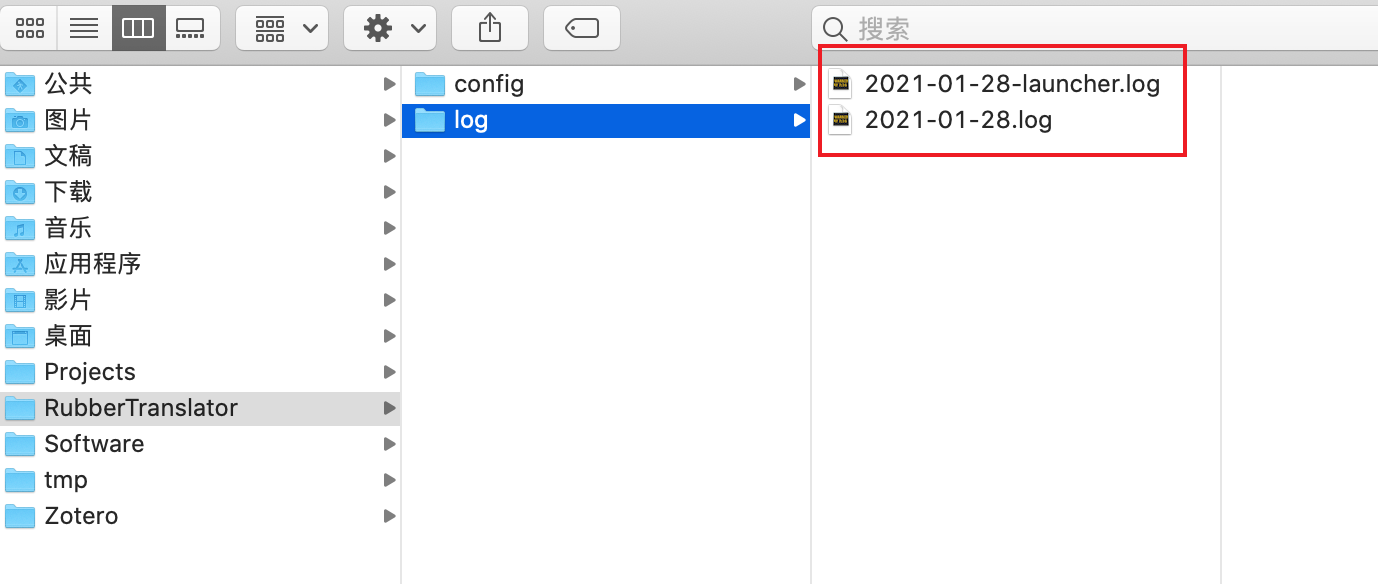
选择当天日期的log文件发送给我。